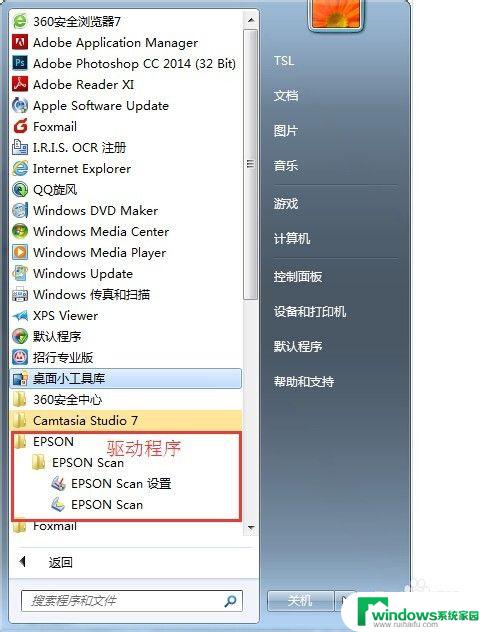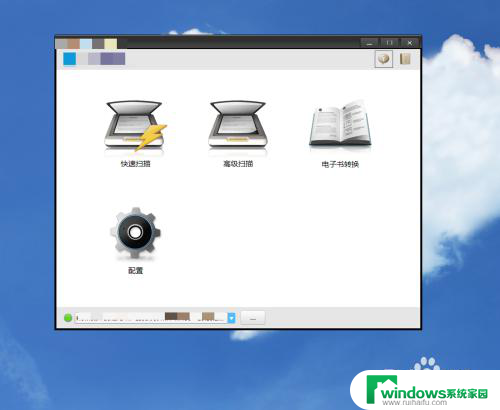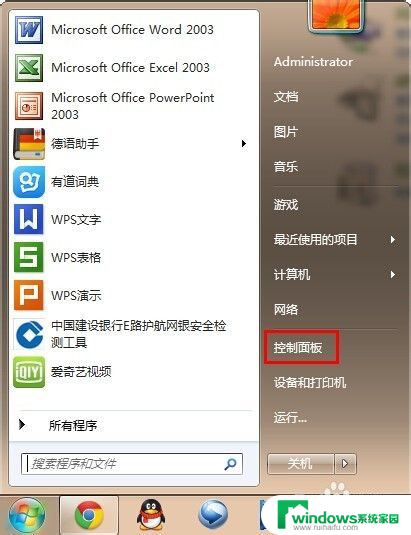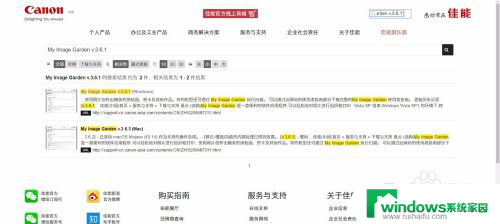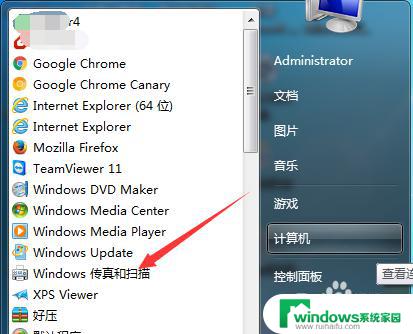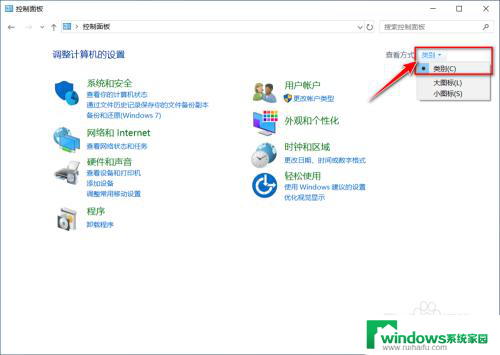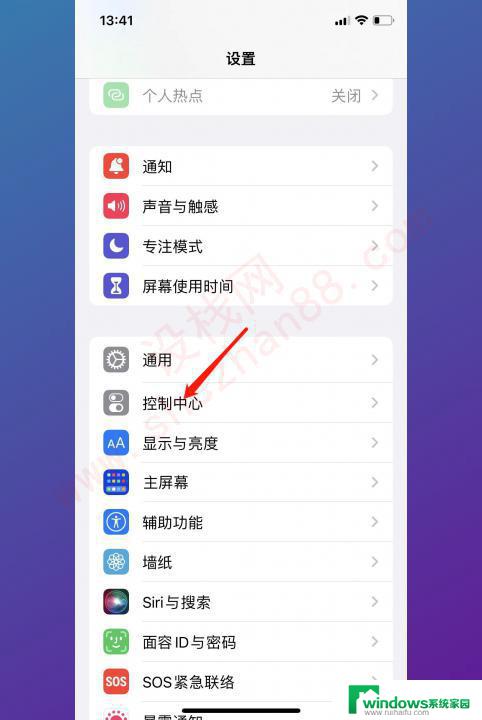扫描仪能共享吗? 如何将扫描仪连接到多台设备上共享
扫描仪能共享吗,在现代办公环境中,扫描仪已成为不可或缺的一部分,当多个人需要使用同一台扫描仪时,共享的问题就显得尤为重要。毕竟没有人想在等待别人使用完扫描仪后才能进行工作。扫描仪能否实现共享呢?如何将扫描仪连接到多台设备上实现共享,成为了许多办公室中的一个新课题。本文将探讨这个问题,并提供一些解决方案,以便能够更好地满足共享扫描仪的需求。
具体方法:
1.将扫描仪通过USB线跟电脑主机相连接,并在电脑主机上安装好扫描仪驱动程序。(最好安装官方提供的完整版本的驱动)
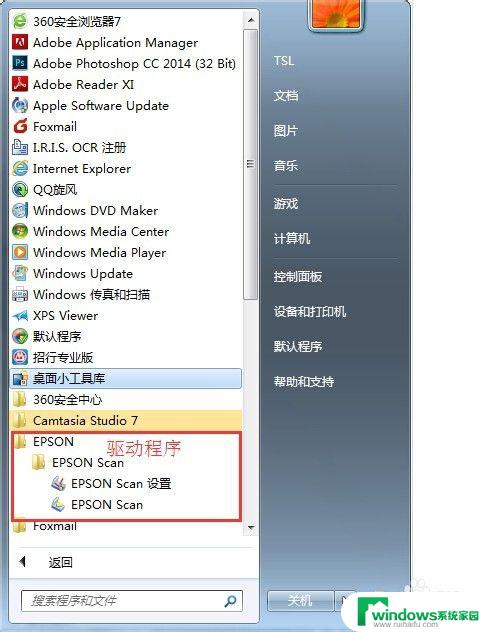
2.在主机上将扫描驱动程序设备为“开机启动”。
方法一:可以使用msconfig命令,调出系统配置窗口,将扫描仪驱动程序设置为开机启动。
方法二:将扫描仪驱动程序快捷方式复制到windows提供的“启动”文件夹,这一步如果有困难。可以上网查询。如图:
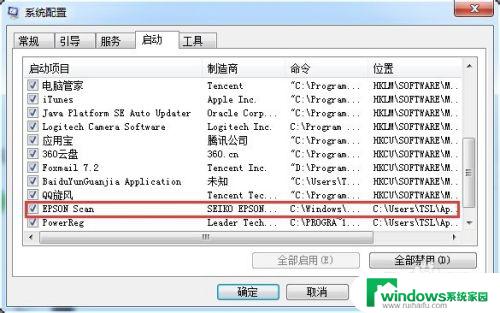
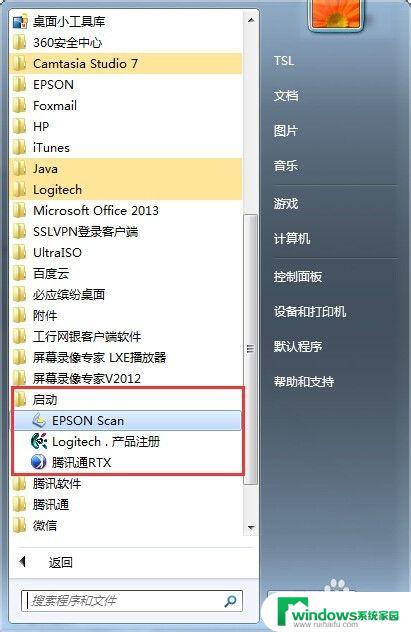
3.设置扫描仪的相关参数,例如分辨率、图像类型、扫描文件保存位置等。一般情况下按默认分辨率即可,即200~300dpi,如果不知道如何设置,使用默认设置就可以了。如图:
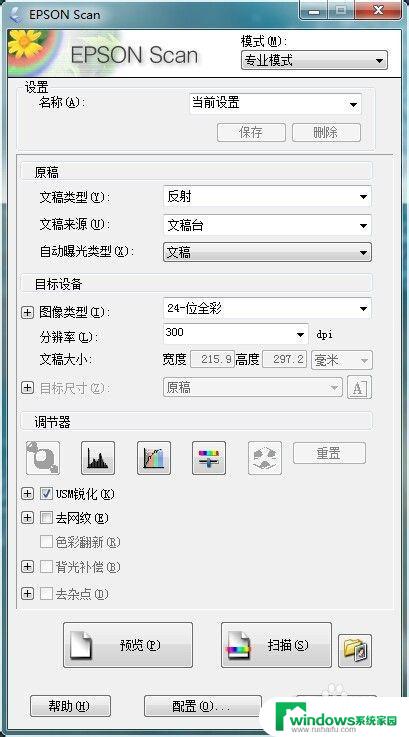
4.在电脑主机磁盘中,新建一个文件夹,命名为“扫描文件夹”,然后设置为扫描仪默认的图片保存位置。
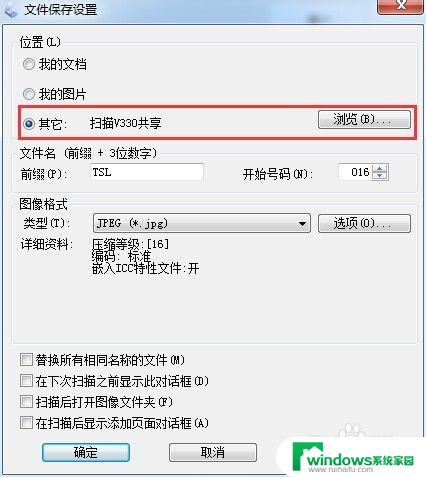
5.将“扫描文件夹”设置为共享。(关于windows文件夹共享的设置,可查百度知道或者向周围的电脑高手求助。)
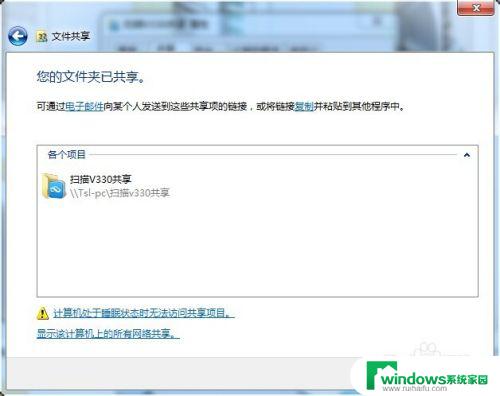
6.这样,其他同事就可以直接通过扫描仪面板下达扫描指令。扫描完后,通过网络文件共享,将扫描得到的图片复制到自己的电脑上了。
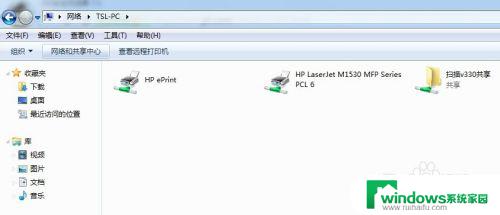
以上是有关扫描仪能否共享的全部内容,如果您遇到了这种情况,您可以按照本文提供的方法进行解决,希望这篇文章对您有所帮助。